ดังนั้นฉันจึงพบปัญหาแปลก ๆ เมื่อเร็ว ๆ นี้ที่ตัวชี้เมาส์ / เคอร์เซอร์ของฉันจะสุ่มข้ามไปที่หน้าจอทำให้ไม่สามารถพิมพ์อะไรได้เลย! ฉันเคยมีปัญหานี้มาก่อน แต่เมื่อฉันอัพเกรดแล็ปท็อป Acer ของฉันไปเป็น Windows 7 64 บิตปัญหานี้กับเคอร์เซอร์ที่บินทั่วหน้าจอเริ่มต้นขึ้น
อย่างไรก็ตามหลังจากเล่นรอบกับทุกประเภท สิ่งที่ฉันจัดการเพื่อให้ทัชแพดและเคอร์เซอร์ของฉันอยู่ภายใต้การควบคุมและทำงานได้ตามปกติอีกครั้ง เพื่อนบางคนบอกผมว่าพวกเขามีปัญหาที่คล้ายคลึงกัน แต่ต้องใช้แนวทางอื่นในการแก้ไขปัญหา ในบทความนี้เราจะพยายามอธิบายวิธีการต่างๆทั้งหมดที่คุณสามารถแก้ไขได้ <วิธีการที่ 1 - อัพเดตไดร์เวอร์สำหรับ
Touchpad
หากคุณใช้ทัชแพดบนแล็ปท็อปและมีปัญหานี้สิ่งแรกที่คุณต้องลองคือการดาวน์โหลดไดรเวอร์ล่าสุดสำหรับทัชแพดจากเว็บไซต์ของผู้ผลิต โปรดทราบว่าคุณควรปรับรุ่นที่เข้ากันได้กับ Windows รุ่นของคุณ (7/8/10, 32 หรือ 64-bit)
ถ้าคุณมีไดรเวอร์ล่าสุดและไม่ทำงานคุณสามารถทำได้ ยังพยายามดาวน์โหลดโปรแกรมควบคุมทัชแพนทั่วไปจาก Synaptic และดูว่าการทำงานแทนไดรเวอร์ปัจจุบัน โปรดทราบว่าคุณไม่ควรเชื่อ Windows เมื่อบอกว่าคุณมีไดรเวอร์ล่าสุด โปรดไปที่เว็บไซต์ของผู้ผลิตและดาวน์โหลดไดรเวอร์ล่าสุดจากที่นั่น
http://www.synaptics.com/resources/drivers
วิธีที่ 2 - ปิดใช้งานทัชแพด
คอมพิวเตอร์บางเครื่องปัญหานี้ก็จะไม่หายไปจนกว่าคุณจะปิดใช้งานทัชแพดเอง คุณจะต้องใช้เมาส์แทน แต่อาจดีกว่าไม่สามารถพิมพ์อะไรก็ได้ในคอมพิวเตอร์ของคุณ! วิธีที่ดีที่สุดในการปิดทัชแพดคือมองหาไอคอนทัชแพดขนาดเล็กในถาดระบบของคุณ ซึ่งจะเปิดซอฟต์แวร์การตั้งค่าทัชแพดที่คุณสามารถปรับเปลี่ยนตัวเลือกต่างๆและอาจปิดใช้งานทัชแพดได้เอง
เมื่อคุณเปิดการตั้งค่าแล้วคุณสามารถเลือกทัชแพดแล้วคลิก ปิดใช้งานขึ้นอยู่กับประเภทของทัชแพดที่คุณมีอยู่กระบวนการนี้อาจแตกต่างออกไปเล็กน้อยเมื่อปิดใช้งาน คุณสามารถลองใช้ Control Panel และไปที่เมาส์หรือทัชแพดหากมีตัวเลือกอยู่
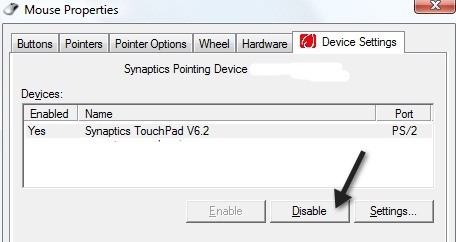
วิธีที่ 3 - อัพเดตไดรเวอร์การ์ดแสดงผล
นี่เป็นเวลานาน แต่ก็คุ้มค่ากับการลอง ไปข้างหน้าและอัปเดตไดรเวอร์การ์ดแสดงผลของคุณและดูว่ามีความแตกต่างกับเคอร์เซอร์ที่กระโดดไปมาได้ทุกที่ คุณอาจได้รับโชคดีถ้าไม่มีอะไรอื่นทำงานจนถึงขณะนี้
วิธีที่ 4 - ปิดใช้งานแตะเพื่อคลิก
บางคนมีปัญหาทุกครั้งที่แปรงนิ้วกับทัชแพด ไปยังส่วนต่างๆของหน้าจอ สาเหตุนี้อาจเกิดจากการแตะเพื่อคลิกตัวเลือกบนทัชแพดบาง ดับเบิลคลิกที่ไอคอนทัชแพดบนถาดระบบลองค้นหาสิ่งที่เกี่ยวข้องกับตัวเลือก ตัวชี้จากนั้นเลือก ขั้นสูงจากนั้นเลือกสิ่งที่เรียกว่า เปิดใช้งานแตะตรวจสอบให้แน่ใจว่าไม่ได้รับการตรวจสอบ ชื่ออื่น ๆ อาจเป็น คลิกเพื่อแตะหรือ แตะตรวจสอบ
ในการตั้งค่าบางอย่างสำหรับทัชแพดคุณอาจเห็น "แตะปิดเมื่อพิมพ์" คุณต้องการตรวจสอบให้แน่ใจว่ามีการเปิดใช้งาน
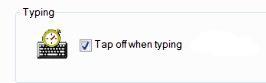
นอกจากนี้ควรปิดการแสดงท่าทางและดูว่าการแก้ไขปัญหานั้นเป็นอย่างไร
วิธีที่ 5 - ลองใช้ TouchFreeze
หากไม่มีอะไรอื่นทำงานคุณสามารถตรวจสอบโปรแกรมที่ชื่อว่า TouchFreeze ที่ปิดใช้ทัชแพดโดยอัตโนมัติเมื่อพิมพ์ข้อความ
มันเก่ามาก แต่ดูเหมือนว่าจะทำงานให้กับคนไม่มากดังนั้นให้มันยิงถ้าไม่มีอะไรจะทำงาน
หวัง หนึ่งในโซลูชั่นดังกล่าวข้างต้นทำงาน! ถ้าไม่โพสต์ความคิดเห็นกับรายละเอียดของคุณและเราจะพยายามช่วย หากคุณพบโซลูชันอื่นโปรดอย่าลังเลที่จะแสดงความคิดเห็น! สนุก!